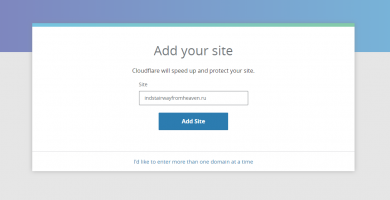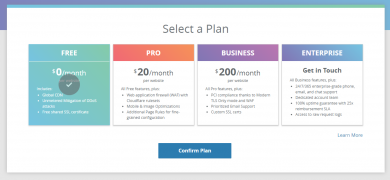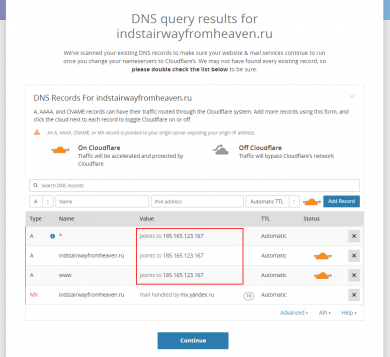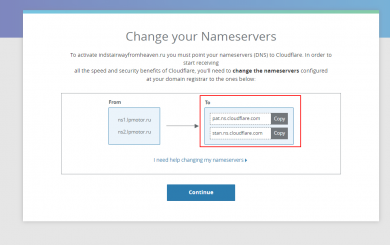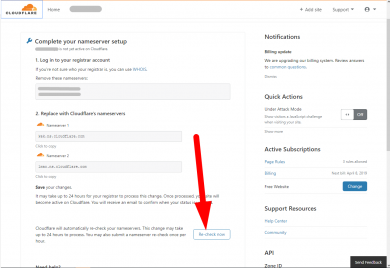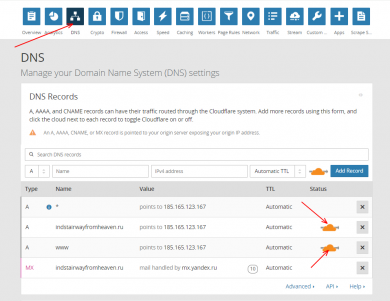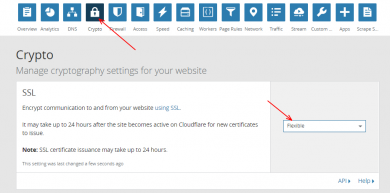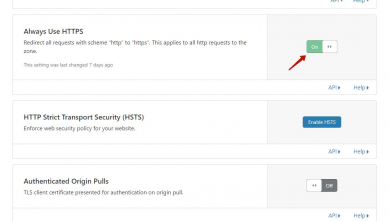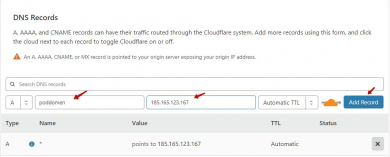HTTPS с помощью cloudflare.com
Оригинал статьи опубликован по ссылке https://lpmotor.ru/admin/support/view/id:101, но доступен только после авторизацииПодключение SSL-сертификата с помощью сервиса CloudFlare
Если вы хотите использовать бесплатный SSL-сертификат, вы можете воспользоваться сервисом CloudFlare, но этот способ потребует больше времени на подключение и больше действий с вашей стороны.
1
Регистрируем аккаунт cloudflare
Зарегистрироваться можно на их главной странице cloudflare.com с помощью кнопки SignUp справа вверху.
2
Добавляем свой сайт
После регистрации приступаем к добавлению нового сайта. Введите имя вашего домена в поле и нажмите Add Site (Добавить сайт).
Далее система предложит вам выбрать тарифный план. Вы можете выбрать бесплатный тариф (FREE) и продолжить по кнопке Confirm plan (Подтвердить тарифный план).
При этом система может попросить вас подтвердить заказ, выдав вам окно предпросмотра, что вы выбрали такой-то тариф и кнопки Purchase (купить) и Cancel (отмена). Жмем Purchase, чтобы продолжить.
При этом система может попросить вас подтвердить заказ, выдав вам окно предпросмотра, что вы выбрали такой-то тариф и кнопки Purchase (купить) и Cancel (отмена). Жмем Purchase, чтобы продолжить.
3
Проверка ресурсных записей домена (dns)
В следующем окне нас интересуют основные А записи, установленные на домене.
Если домен у вас изначально настроен на наши сервера - то у вас, скорее всего, будет все также как на скриншоте ниже. Если это так - то этот шаг пропускаем и переходим к следующему.
Если же домен у вас в данный момент делегирован на другой хостинг, и в этом окне у вас показывает другие IP адреса, то в этом пункте вам нужно прописать наш IP адрес для каждой записи A записи в списке.
актуальный ip нашего сервиса: 185.165.123.167
Если домен у вас изначально настроен на наши сервера - то у вас, скорее всего, будет все также как на скриншоте ниже. Если это так - то этот шаг пропускаем и переходим к следующему.
Если же домен у вас в данный момент делегирован на другой хостинг, и в этом окне у вас показывает другие IP адреса, то в этом пункте вам нужно прописать наш IP адрес для каждой записи A записи в списке.
Когда все А записи будут настроены на указанный выше IP адрес - нажмите Continue внизу, чтобы продолжить.
4
Настройка NS домена
Чтобы все получилось, важно, чтобы ваш домен был полностью настроен на сервера cloudflare - то есть, нужно делегировать домен на их сервера, о чем система вас, собственно, и попросит на следующем шаге.
Для этого необходимо сменить NS адреса вашего домена на сайте, где домен зарегистрирован. (если домен куплен через наш сервис - напишите в службу поддержки и эту настройку сделают для вас наши специалисты)
О том, как сменить NS записи домена подробнее описано в инструкции здесь, с той только разницей, что вместо наших NS адресов, вам нужно будет проставить NS сервера cloudflare (на скриншоте ниже отмечены красным)
Для этого необходимо сменить NS адреса вашего домена на сайте, где домен зарегистрирован. (если домен куплен через наш сервис - напишите в службу поддержки и эту настройку сделают для вас наши специалисты)
О том, как сменить NS записи домена подробнее описано в инструкции здесь, с той только разницей, что вместо наших NS адресов, вам нужно будет проставить NS сервера cloudflare (на скриншоте ниже отмечены красным)
ПРИМЕЧАНИЕ: на скриншоте показан ПРИМЕР таких записей, у вас записи должны быть другие, которые вам выдаст cloudflare.
Сменив NS записи на регистраторе, вернитесь к настройке cloudflare и нажмите Continue, чтобы продолжить.
Сменив NS записи на регистраторе, вернитесь к настройке cloudflare и нажмите Continue, чтобы продолжить.
5
Проверьте, что все корректно настроилось
После изменения DNS возможно потребуется время, от нескольких часов до 1-2 суток, пока данные о новых настройках обновятся в Интернете.
На следующем экране вам нужно каждые несколько часов кликать кнопку "Re-check Now", пока система не выдаст уведомление в зеленой полоске, что все нормально.
Так вы будете знать, что домен теперь настроен полностью на cloudflare и можно переходить далее.
На следующем экране вам нужно каждые несколько часов кликать кнопку "Re-check Now", пока система не выдаст уведомление в зеленой полоске, что все нормально.
Так вы будете знать, что домен теперь настроен полностью на cloudflare и можно переходить далее.
6
Настройка DNS proxy
Когда домен успешно настроился на сервера cloudflare - откройте вкладку DNS в меню вверху.
В открывшемся редакторе dns записей убедитесь, что иконки в виде облачка справа от А записей цветные (оранжевые) - если нет (полностью серые), кликните по этим иконкам для изменения.
Это важно сделать, чтобы все запросы на ваш домен хоть и вели на наш сервис, но проходили через прокси сервера cloudflare.
В открывшемся редакторе dns записей убедитесь, что иконки в виде облачка справа от А записей цветные (оранжевые) - если нет (полностью серые), кликните по этим иконкам для изменения.
Это важно сделать, чтобы все запросы на ваш домен хоть и вели на наш сервис, но проходили через прокси сервера cloudflare.
7
Настройка шифрования
Переходим в раздел CRYPTO в меню сверху.
В плитке с информацией об SSL, в выпадающем меню в правой части, по-умолчанию будет стоять вариант Full или Off - выберите вариант Flexible.
В плитке с информацией об SSL, в выпадающем меню в правой части, по-умолчанию будет стоять вариант Full или Off - выберите вариант Flexible.
8
Установка переадресации с http на https
- Во вкладе Crypto спускаемся ниже и находим пункт Always Use HTTPS.
- Нажимаем на переключатель, чтобы он стал On, как на скриншоте ниже.
- Нажимаем на переключатель, чтобы он стал On, как на скриншоте ниже.
Готово!
После произведенных настроек в течение суток обновятся настройки SSL и домен/страницы будут работать на https:// протоколе с надежным сертификатом безопасности от cloudflare.
После произведенных настроек в течение суток обновятся настройки SSL и домен/страницы будут работать на https:// протоколе с надежным сертификатом безопасности от cloudflare.
9
Часто задаваемые вопросы по сервису CloudFlare
1) А если мне нужны поддомены?
В случае с cloudflare под каждый поддомен вам нужно будет создавать отдельную А запись с нашим ip адресом.
Сделать это вы можете в разделе DNS на Cloudflare.
В поле Name указываете имя поддомена (без доменного имени), а в поле IPv4 address наш IP - 185.165.123.167
В итоге в списке будет основная А запись домена с нашим уже ip (если выше по инструкции всё верно настроили), и дополнительные записи, включая ваш прописанный поддомен.
В случае с cloudflare под каждый поддомен вам нужно будет создавать отдельную А запись с нашим ip адресом.
Сделать это вы можете в разделе DNS на Cloudflare.
В поле Name указываете имя поддомена (без доменного имени), а в поле IPv4 address наш IP - 185.165.123.167
В итоге в списке будет основная А запись домена с нашим уже ip (если выше по инструкции всё верно настроили), и дополнительные записи, включая ваш прописанный поддомен.
2) У меня на сайте показывает уведомление "Сайт загружает небезопасные скрипты", и https работает некорректно из-за этого.
Это значит, что сам домен настроился, но в коде сайта еще присутствуют ссылки, содержащие http протокол.
В этом случае нужно сбросить кэш сайта. Сделать это можно так: зайдите в Настройки сайта - раздел Общие и нажмите Сохранить у любого пункта. Обычно этого достаточно, чтобы все обновилось.
Если не помогло: стоит проверить вставленный сторонний код, любой HTML, что вы добавляли на сайт. Если в них есть http:// в ссылках - это действительно можно считать небезопасным источником в данном случае, и вопрос с тем, чтобы эти ссылки прописывались также на https вам понадобится уже с разработчиками этого кода.
Это значит, что сам домен настроился, но в коде сайта еще присутствуют ссылки, содержащие http протокол.
В этом случае нужно сбросить кэш сайта. Сделать это можно так: зайдите в Настройки сайта - раздел Общие и нажмите Сохранить у любого пункта. Обычно этого достаточно, чтобы все обновилось.
Если не помогло: стоит проверить вставленный сторонний код, любой HTML, что вы добавляли на сайт. Если в них есть http:// в ссылках - это действительно можно считать небезопасным источником в данном случае, и вопрос с тем, чтобы эти ссылки прописывались также на https вам понадобится уже с разработчиками этого кода.
3) Домен обязательно должен быть сначала настроен на вас, прежде чем настраивать его на cloudflare?
Не обязательно, но этот вариант удобнее. Так все DNS записи с нашего хостинга продублируются на cloudflare, и дополнительно их настраивать не нужно будет.
Не обязательно, но этот вариант удобнее. Так все DNS записи с нашего хостинга продублируются на cloudflare, и дополнительно их настраивать не нужно будет.